Your Turnitin guidance is moving!
We’re migrating our content to a new guides site. We plan to fully launch this new site in July. We are making changes to our structure that will help with discoverability and content searching. You can preview the new site now. To help you get up to speed with the new guidance structure, please visit our orientation page .
- En la barra de herramientas de calificación en línea, seleccione el ícono de rúbrica para abrir el panel lateral de la Rúbrica.
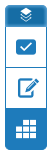
- Haga clic en el ícono de engranaje en el panel lateral Rúbrica/Formulario para abrir el Administrador de rúbrica y formulario.
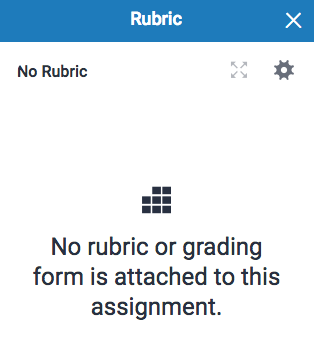
Si el ejercicio ya tiene una rúbrica asignada, el ícono de engranaje está en el mismo lugar.
- Haga clic en el ícono de menú en la parte superior izquierda del Administrador de rúbrica y formulario.
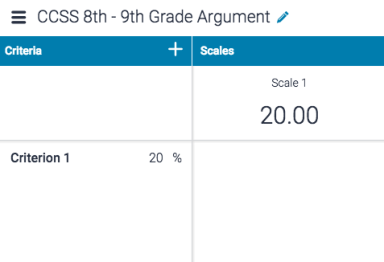
- Haga clic en Crear una nueva rúbrica en la parte superior de la lista del menú desplegable.
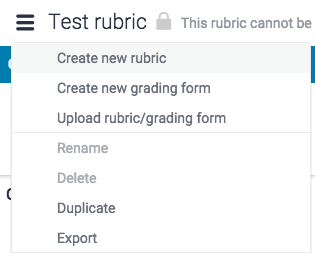
- Haga clic en el vínculo Puntuación en la esquina superior derecha del administrador Puede seleccionar de la lista desplegable el tipo de rúbrica que desea crear: Estándar, Cualitativo o Personalizado.
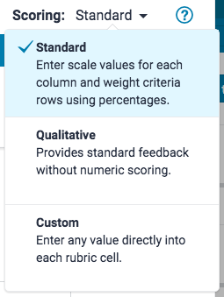
- Ingrese un nombre para la rúbrica. Para ello, haga clic en Ingrese aquí el nombre de la rúbrica en la esquina superior izquierda del administrador. Para guardar el título, haga clic en cualquier parte fuera del campo de texto.

- Para editar el nombre, la descripción o el valor de porcentaje de un criterio, haga clic directamente en el campo de texto y comience a escribir. Presione Enter o haga clic en cualquier lugar fuera del campo de texto para finalizar la edición. También puede hacer clic en el ícono de Contenedor de basura en la parte inferior izquierda para eliminar un criterio.
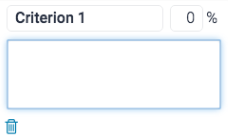
- Para agregar filas de criterios adicionales, haga clic en el ícono + a la derecha del encabezado Criterios.

- Para ingresar la descripción de cada celda, haga clic en la celda, escriba la descripción y luego haga clic fuera del campo de texto de la celda para terminar de editar la descripción.
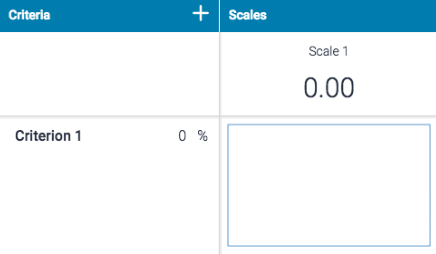
- Para escribir el título o valor de la escala, haga clic en el título o valor de la escala y comience a escribir. Haga clic en cualquier lugar fuera del campo de texto para finalizar la edición. También puede hacer clic en el ícono de Contenedor de basura en la parte inferior izquierda para eliminar una escala.
Si bien se pueden asignar valores decimales a una rúbrica una vez aplicada a una puntuación, el decimal se redondeará al número entero más cercano.
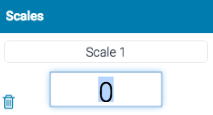
- Para agregar columnas de escala adicionales, haga clic en el ícono + a la derecha del encabezado Escala.

- Una vez completada la rúbrica, haga clic en Guardar en la esquina inferior derecha del Administrador de matrices de evaluación y de formularios.
-
Haga clic en Cerrar para salir del administrador de rúbrica y formularios.
Was this page helpful?
We're sorry to hear that.
